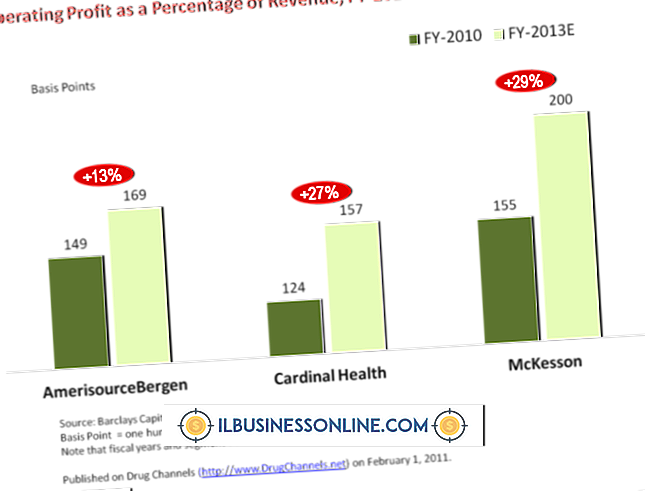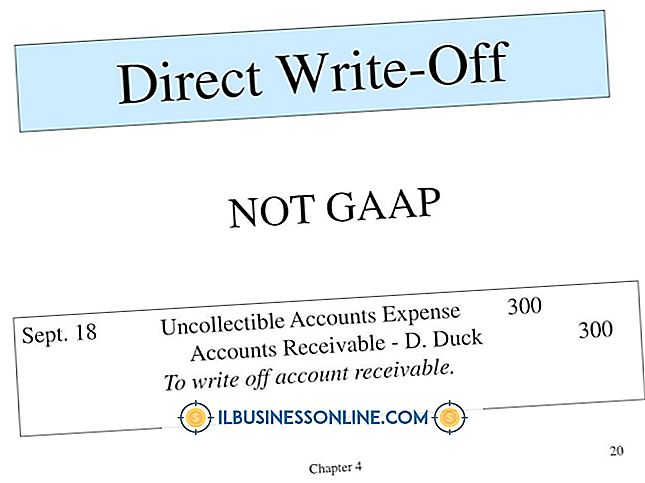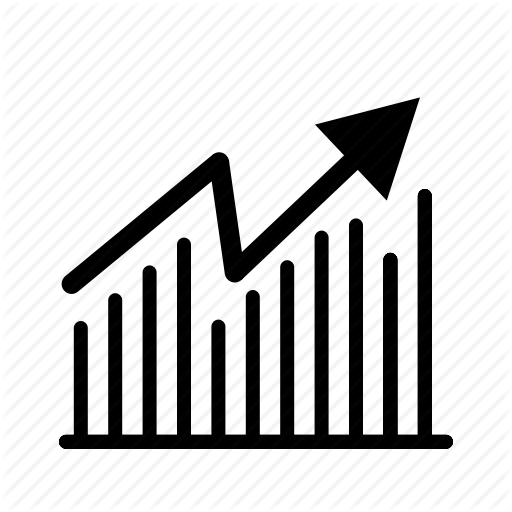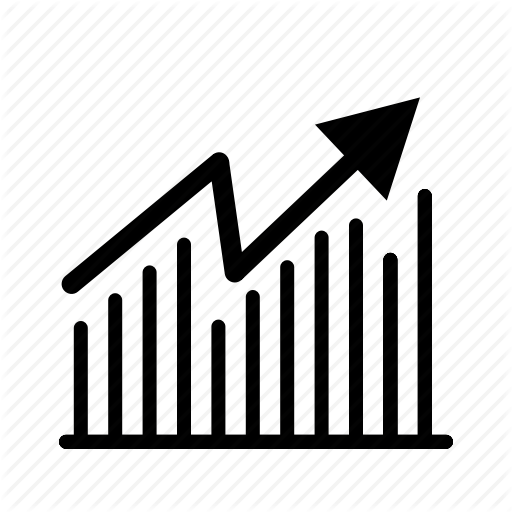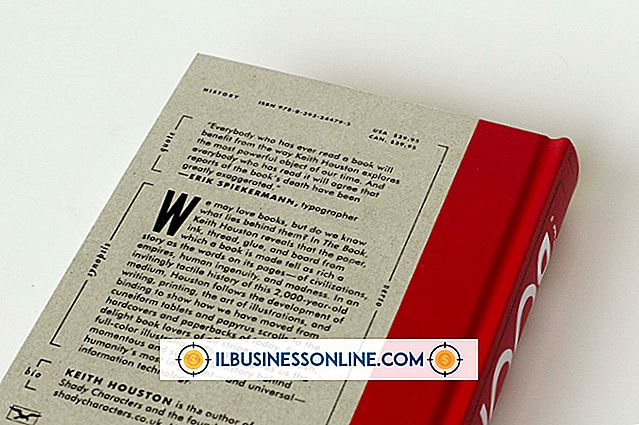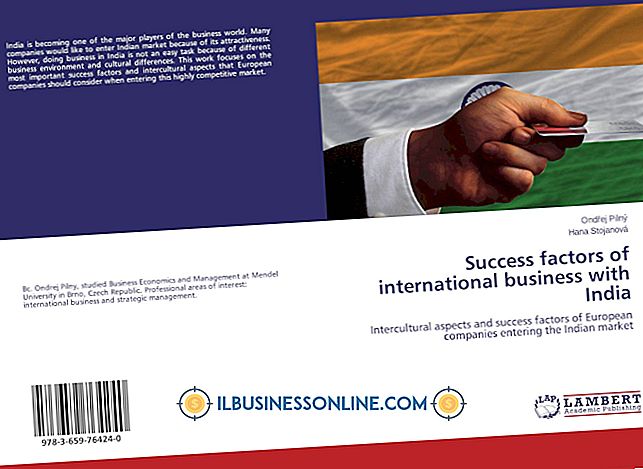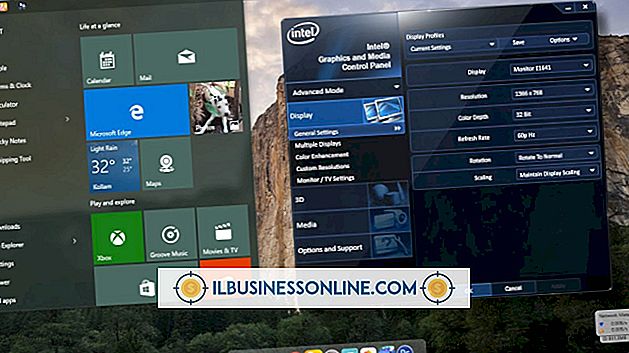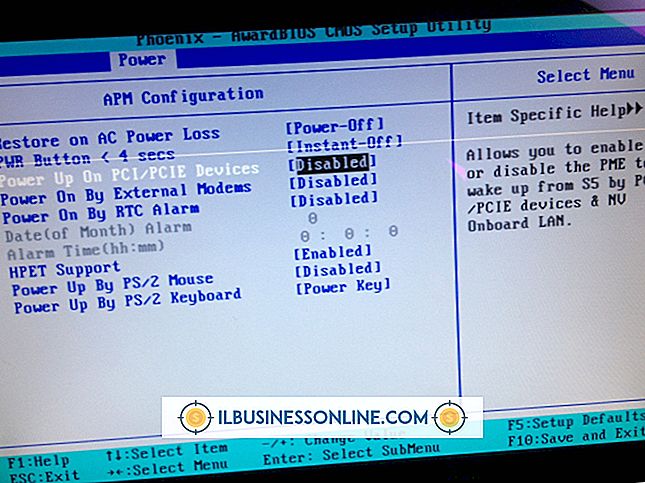Bantuan untuk Membuka Kunci iPad Anda Saat Terkunci & Mengatakan Terhubung ke iTunes
Banyak pemilik bisnis menggunakan iPad untuk mengumpulkan data dari konsumen di pameran dagang, di luar kunjungan kantor, dan bahkan di dalam kantor untuk berbagai persyaratan pertemuan, termasuk presentasi. IPad bisa menjadi dinonaktifkan jika seseorang memasukkan kata sandi yang salah beberapa kali. Meskipun ini adalah fitur hebat untuk melindungi iPad dari pencuri potensial, ini dapat mengganggu hari kerja Anda jika Anda tidak dapat membukanya dengan cepat. Ada beberapa cara untuk membuka dan mengatur ulang fungsi iPad.
Setel ulang iPad dari iTunes
Hubungkan iPad Anda ke komputer Anda dengan kabel USB. Di komputer, buka iTunes dan temukan perangkat Anda di sudut kanan atas iTunes. Pilih perangkat Anda dan dua opsi muncul di layar: Cadangkan Sekarang atau Kembalikan Cadangan. Jika Anda belum pernah membuat cadangan iPad atau belum melakukannya dalam beberapa waktu, pilih Cadangkan Sekarang. Ini harus menyinkronkan iPad ke iTunes. Bagian pertama dari proses sinkronisasi adalah memasukkan kata sandi di iPad Anda. Jika Anda mengetahui kata sandi, masukkan dan Anda dapat melanjutkan dengan cadangan atau membatalkan ini dan melanjutkan untuk menggunakan perangkat Anda. Anda telah berhasil mengatur ulang iPad.
Jika iPad dinonaktifkan dan Anda tidak dapat menyinkronkan perangkat, pilih Pulihkan Cadangan. Ini hanya akan berfungsi jika sebelumnya Anda telah mencadangkan iPad. Saat Anda Kembalikan Cadangan, pilih cadangan terbaru yang Anda miliki untuk mendapatkan kembali sebanyak mungkin data Anda, termasuk gambar, file, dan unduhan. Proses pemulihan memakan waktu beberapa menit, sementara data transfer ke iPad dari komputer.
Mode Pemulihan Tanpa iTunes
Jika Anda belum pernah menyelaraskan dengan iTunes, Anda masih dapat mengaktifkan iPad, tetapi Anda mungkin tidak mengembalikan semua data ke perangkat karena Anda tidak memiliki cadangan. Hubungkan iPad Anda ke komputer yang memiliki iTunes. Saat perangkat terhubung melalui port USB, lakukan Force Restart dengan menahan tombol Home sementara juga menahan tombol Power, hingga logo Apple muncul.
Setelah beberapa menit, Anda diminta untuk mengembalikan atau memperbarui. Anda dapat mencoba Perbarui untuk memberi diri Anda kesempatan mempertahankan data Anda. Namun, jika iPad dinonaktifkan, Anda kemungkinan besar harus memilih Pulihkan. Proses ini mengembalikan perangkat ke pengaturan pabrik aslinya. Dibutuhkan 15 menit atau lebih untuk menyelesaikan proses ini. Anda perlu mengatur perangkat lagi. Selama Anda memiliki kata sandi iTunes, Anda harus dapat memuat ulang semua aplikasi terkait di iPad untuk digunakan, tetapi Anda tidak akan memiliki data yang dipulihkan.
Perangkat Lunak Pihak Ketiga
Ada solusi perangkat lunak pihak ketiga yang membantu membuka kunci perangkat iOS sambil melewati perlindungan kata sandi. Selalu lakukan uji tuntas Anda pada program pihak ketiga untuk mencegah malware atau infeksi virus yang tidak diinginkan.
LockWiper adalah salah satu program pihak ketiga yang mengabaikan kata sandi. Instal program dan hubungkan perangkat dengan port USB untuk mengatur ulang iPad. Ikuti petunjuk yang menempatkan perangkat ke mode yang dapat dikenali. Detail perangkat dikonfirmasi dan firmware diperbarui. Setelah verifikasi, proses membuka kunci dimulai ketika Anda mengklik Mulai Buka Kunci. Kata sandi untuk digunakan dalam sistem adalah "000000" untuk Membuka Kunci. Setelah selesai, buat cadangan iTunes dengan cara normal dan kembali menggunakan perangkat.